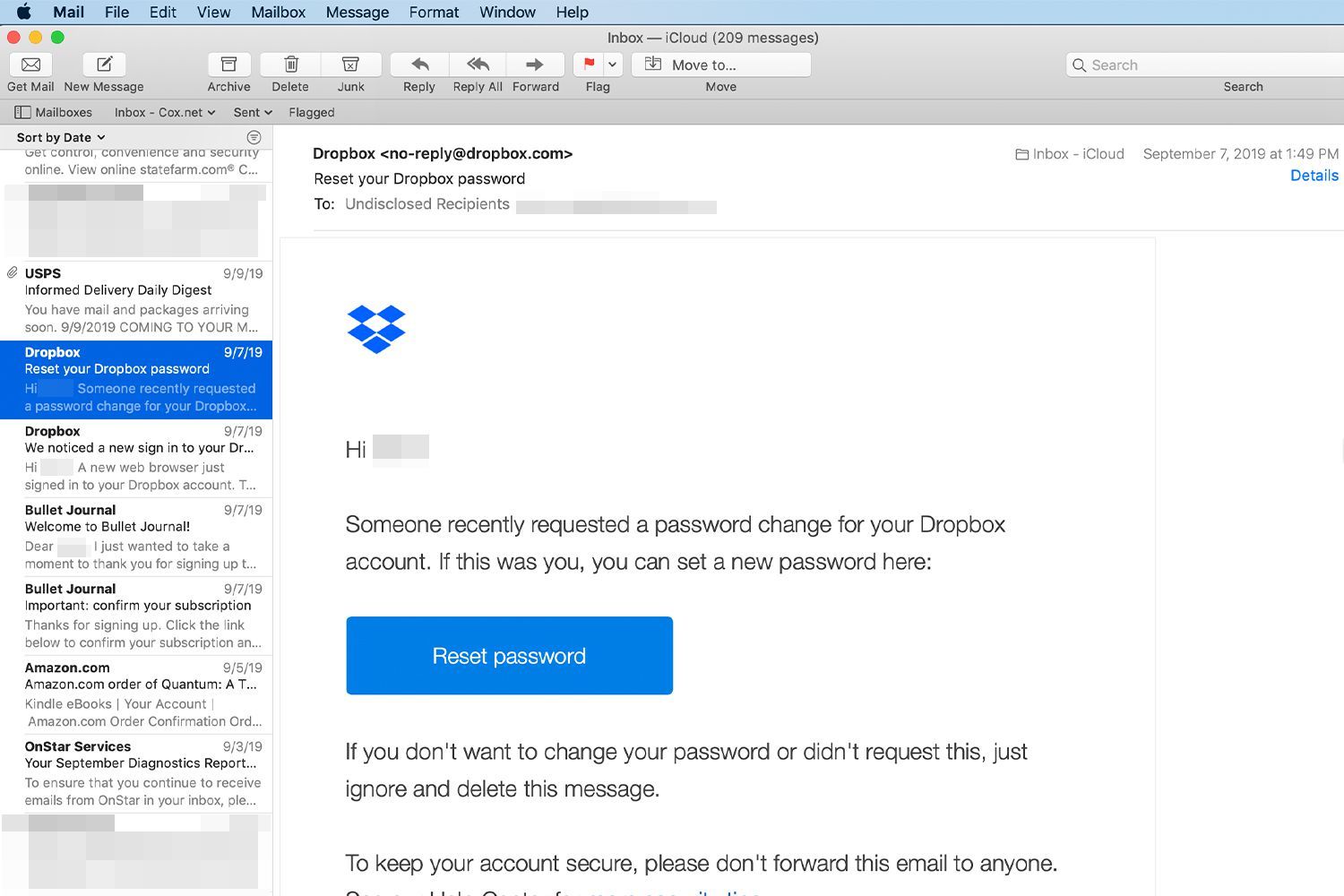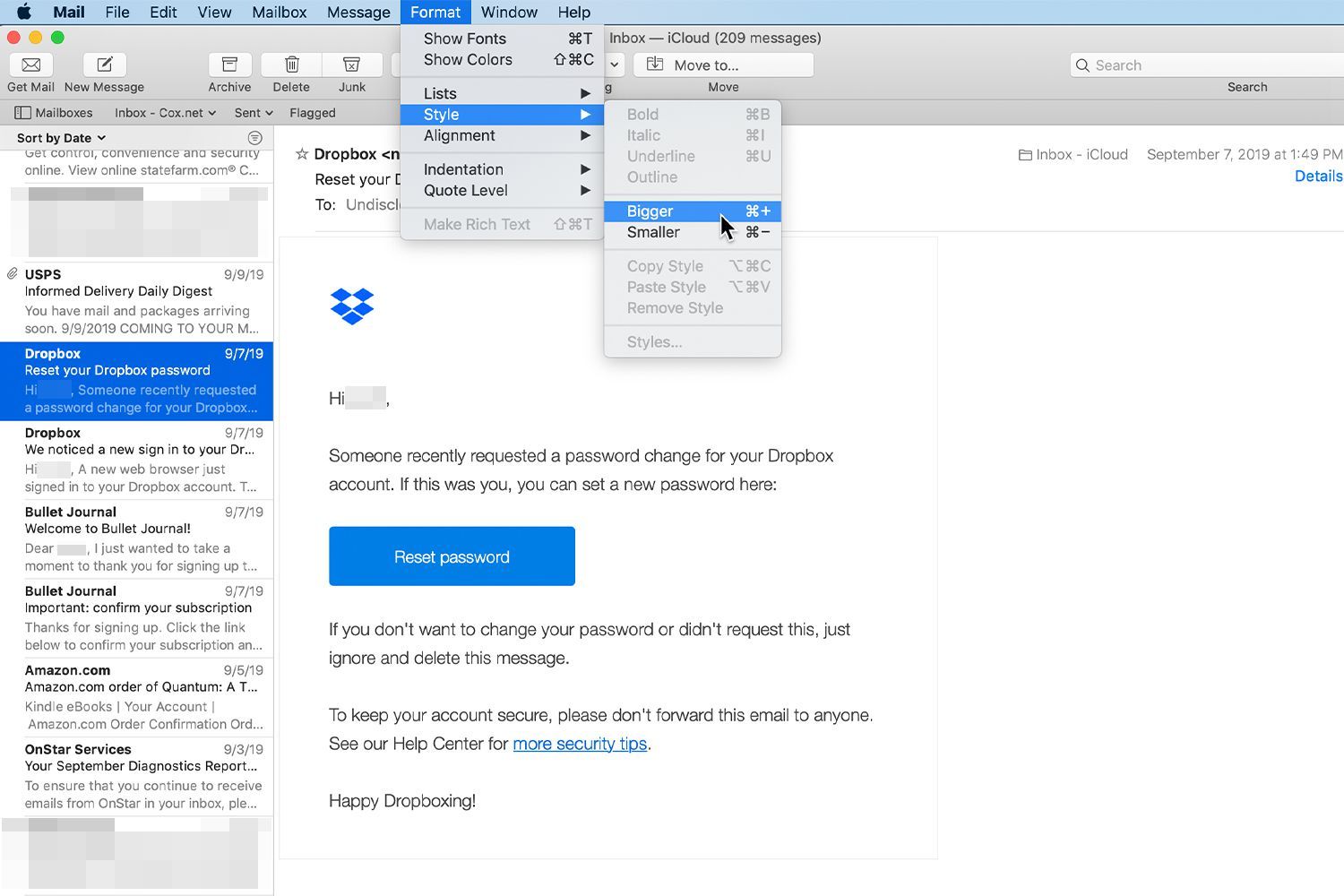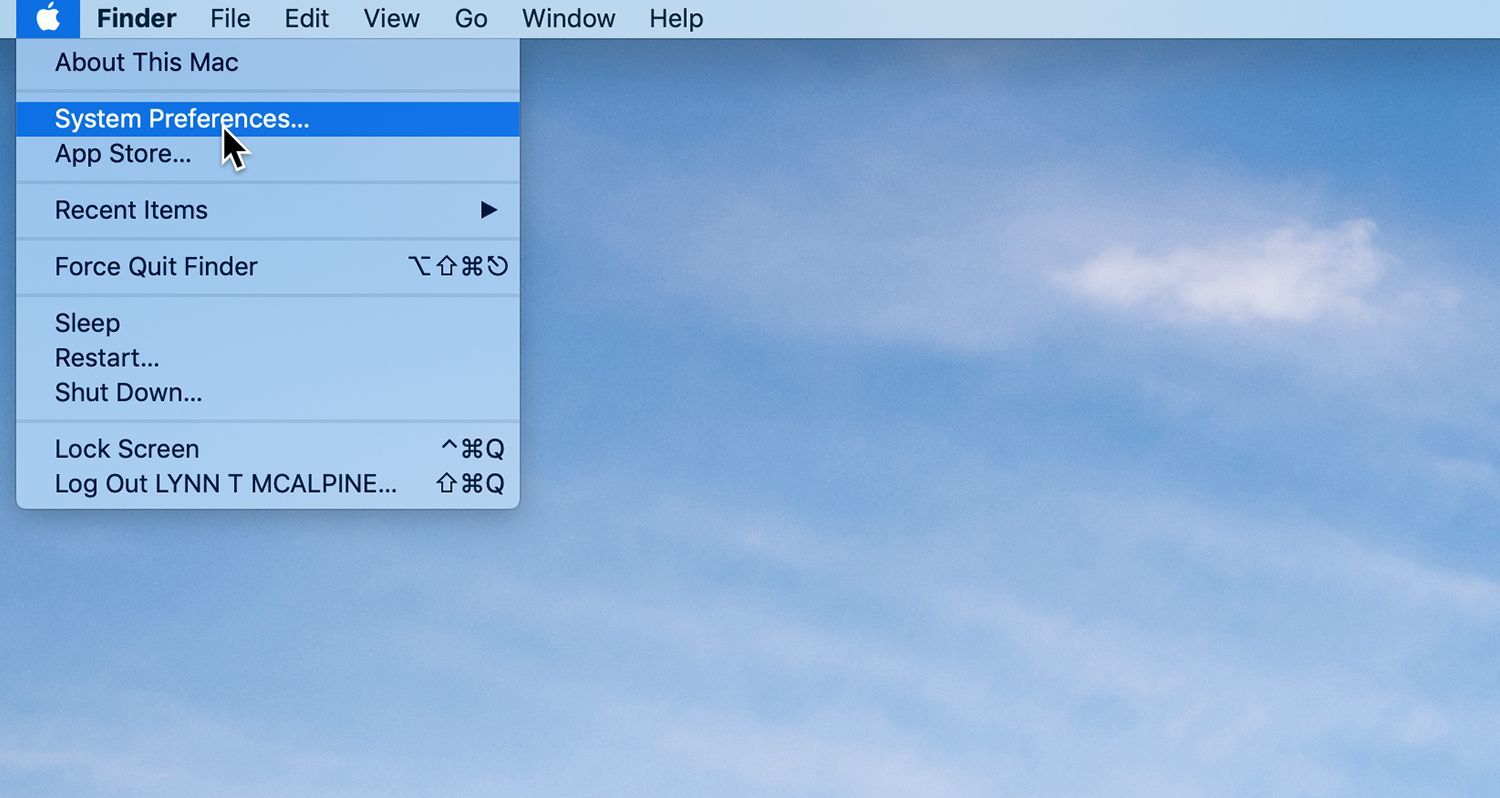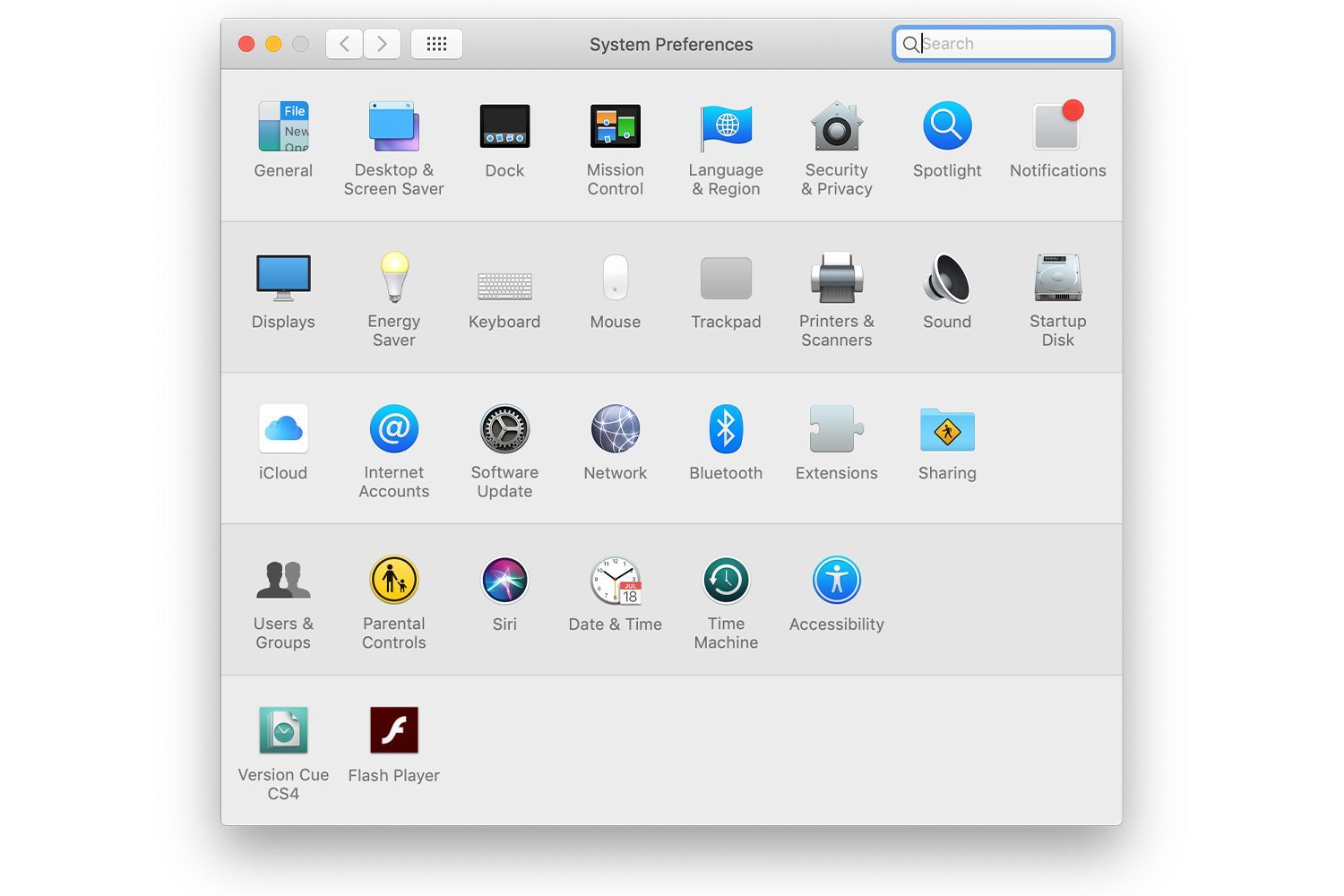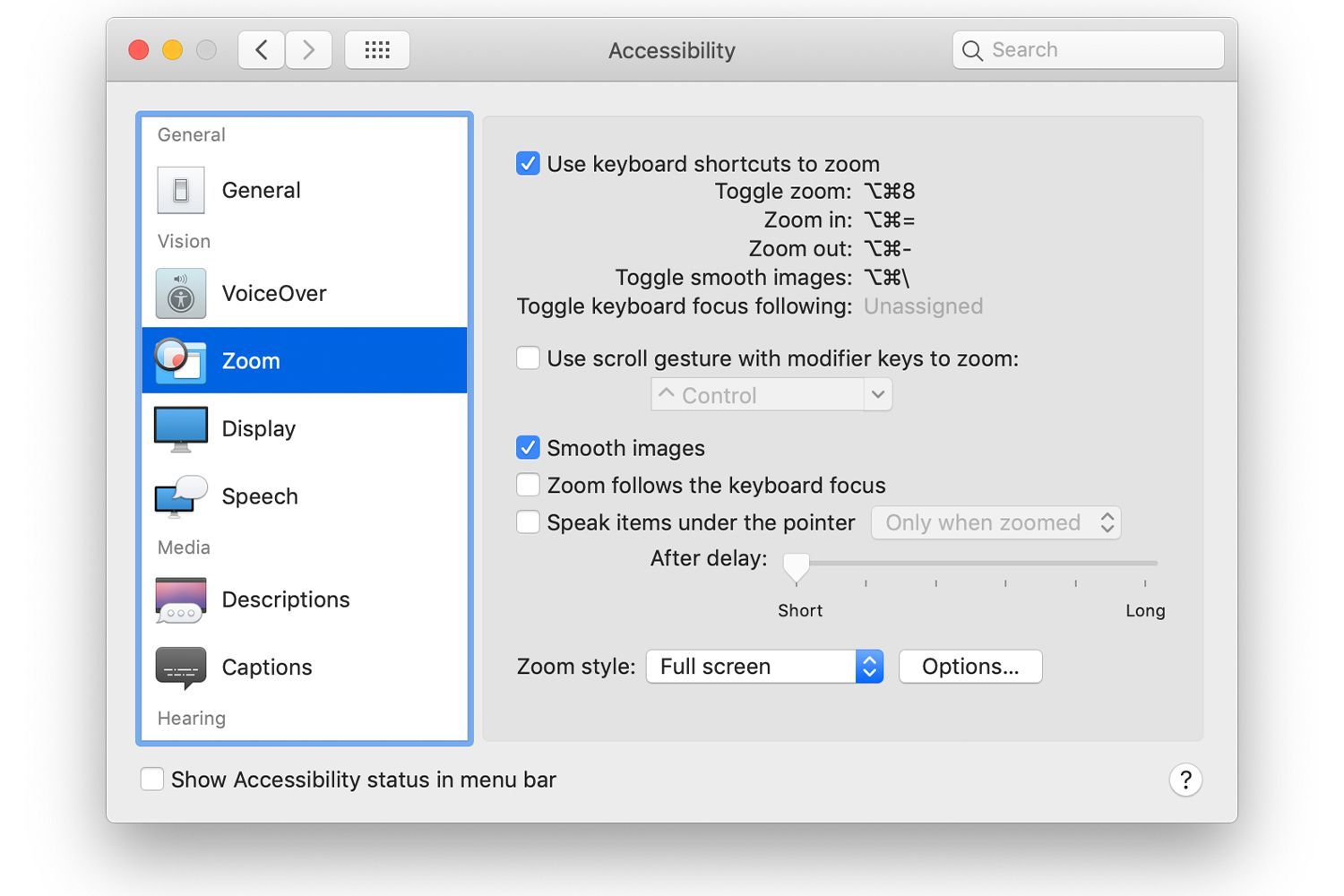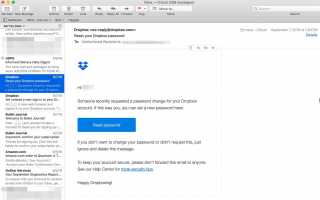Содержание
Иногда вы можете натолкнуться на письмо с таким маленьким шрифтом, что его будет трудно прочитать. Вместо того, чтобы изо всех сил читать, вы можете быстро изменить его на больший размер шрифта для удобства чтения. Apple Mac OS X и macOS Mail предлагают несколько способов быстрого отображения сообщения электронной почты шрифтом большего размера.
Информация в этой статье относится ко всем версиям OS X и macOS.
Как отобразить почту OS X и macOS в увеличенном шрифте
Вы — всего лишь сочетание клавиш для чтения электронной почты с увеличенным шрифтом в Mac OS X и macOS Mail:
Открыть почта приложение на вашем Mac и щелкните сообщение электронной почты, чтобы открыть его на панели предварительного просмотра, которая является большой областью, где вы можете увидеть всю электронную почту.

Нажмите сочетание клавиш команда а также + (клавиша «плюс»), чтобы увеличить содержимое панели предварительного просмотра, включая текст электронного письма. Повторите комбинацию клавиш столько раз, сколько хотите. Каждый раз текст становится больше.

Чтобы уменьшить размер текста, используйте сочетание клавиш команда а также — (клавиша минус). Изменение размера с помощью этого метода (для увеличения или уменьшения) является временным и не сохраняется. Когда вы закроете письмо, оно вернется к своему первоначальному размеру.
Если вам не нравятся сочетания клавиш, вы можете увеличить текст в электронном письме, открыв сообщение и выбрав Формат в строке меню Почта, затем Стиль а потом Больше. Это изменение также временно.

При использовании этого метода увеличивается или уменьшается только содержимое сообщения на панели предварительного просмотра. Боковые панели и панель инструментов Почты, а также заголовок письма не изменяются по размеру.
Сделайте все больше в Mac OS X и macOS
Любой пользователь, имеющий проблемы со зрением, может быть заинтересован в увеличении всего на дисплее Mac, а не только текста в электронных письмах. Вы можете сделать это с помощью сочетаний клавиш с одной из специальных возможностей на Mac, но сначала вам нужно активировать эту функцию в Системных настройках.
открыто Системные настройки из яблоко меню.

Нажмите Доступность.

Выбрать Увеличить в боковой панели и установите флажок перед Используйте сочетания клавиш для увеличения активировать функцию.

Теперь, когда эта функция активирована на Mac, горячие клавиши:
- Переключить доступность увеличить с команда + вариант + 8
- Увеличить с команда + вариант + знак равно (знак равенства)
- Уменьшить с команда + вариант + — (знак минус)
- Вернитесь к исходному экрану, повторив команда + вариант + 8